Kai kurie naudotojai gali susidurti su šia problema, pereidami nuo „Android“ telefono prie „Apple“ telefono, tačiau daugelis svarbių failų, nuotraukų, duomenų ir kitos asmeninės informacijos taip pat nori perkelti į „iCloud“. Tai gali atrodyti sunkiai pasiekiama, tačiau žemiau pateikiamas šiek tiek lengvesnis būdas, kuris gali padėti jums nemokamai perkelti „WhatsApp“ atsarginę kopiją iš „Google“ disko į „iCloud“.
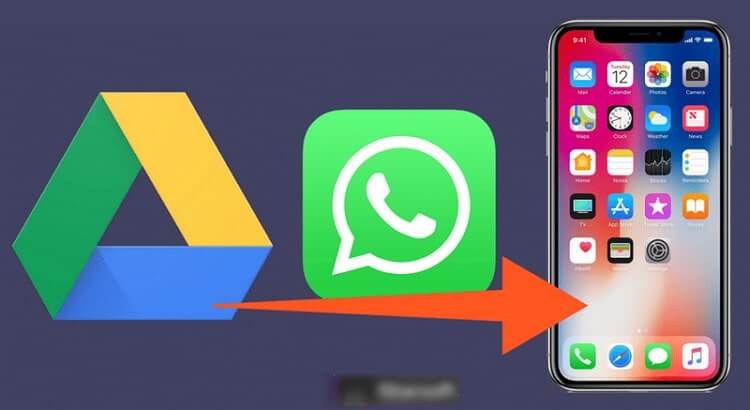
- 1 dalis. Ar galiu tiesiogiai perkelti „WhatsApp“ atsarginę kopiją iš „Google“ disko į „iCloud“?
- 2 dalis. Kaip perkelti „WhatsApp“ atsarginę kopiją iš „Google“ disko į „iCloud“?
- 1 etapas. Atkurti „Google“ disko „WhatsApp“ atsarginę kopiją į „Android“
- 2 etapas. Naudoti įrankį „WhatsApp“ perkelti iš „Android“ į „iPhone“ [Vaizdo pamoka]
- 3 etapas. Perkelti „WhatsApp“ žinutes iš „iPhone“ į „iCloud“ per atsarginę kopiją
- Ar galiu atlaisvinti vietos „iCloud“ saugykloje nepirkdamas daugiau vietos?
1 dalis. Ar galiu tiesiogiai perkelti „WhatsApp“ atsarginę kopiją iš „Google“ disko į „iCloud“?
Iš tikrųjų nėra oficialaus būdo perkelti duomenis iš „Google“ disko į „iCloud“, nes šios dvi debesų paslaugos ir operacinės sistemos yra labai skirtingos. Dėl skirtingų šifravimo protokolų tiesiogiai perkelti „WhatsApp“ atsargines kopijas iš „Google“ disko į „iCloud“ yra sunku. Nors nėra būdo tai padaryti tiesiogiai, mes vis tiek galime tai padaryti naudodami trečiųjų šalių įrankius.
Vadovas
- Turime atkurti „Google“ disko „WhatsApp“ atsarginę kopiją į „Android“ įrenginį.
- Naudokite profesionalų trečiųjų šalių įrankį, kad perkeltumėte atkurtus „WhatsApp“ duomenis iš „Android“ įrenginio į „iPhone“.
- Galite atsarginę kopiją atsarginę kopiją „WhatsApp“ savo „iPhone“ į „iCloud“.
2 dalis. Kaip perkelti „WhatsApp“ atsarginę kopiją iš „Google“ disko į „iCloud“?
1 etapas. Atkurti „Google“ disko „WhatsApp“ atsarginę kopiją į „Android“
Tai padaryti, turite turėti „WhatsApp“ duomenų atsarginę kopiją „Android“ įrenginyje ir užtikrinti, kad naudojate tą patį mobiliojo telefono numerį ir „Google“ paskyrą. Štai kaip:
1 žingsnis. Pašalinkite „WhatsApp“ iš savo „Android“ įrenginio ir tada ją iš naujo įdiekite.
2 žingsnis. Paleiskite „WhatsApp“ įrenginyje ir sekite nurodymus, kad nustatytumėte paskyrą. Patvirtinkite savo numerį (tą, kurį naudojote atsarginei kopijai sukurti) ir tada spustelėkite „Gerai“, kad patvirtintumėte.
3 žingsnis. Kitas langas parodys naujausią „Google“ disko atsarginę kopiją. Kai būsite paraginti atkurti atsarginę kopiją, spustelėkite „Atkurti“ ir tada „Kitas“.
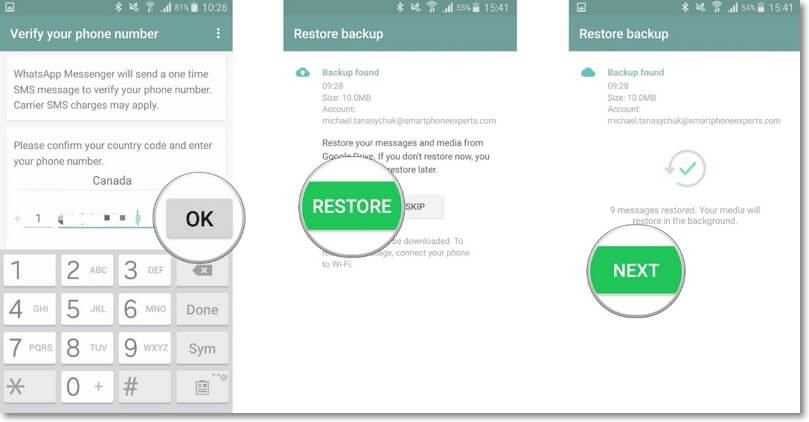
4 žingsnis. Kai procesas bus baigtas, spustelėkite „Kitas“ ir tada tęskite savo profilio nustatymą.
Pastaba: Apie „Google“ disko atsarginę kopiją ir duomenų atkūrimą
Prieš naudodamiesi „Google“ disku duomenims atsarginei kopijai ir atkūrimui, turite atitikti keletą reikalavimų, kad galėtumėte jį naudoti.
- Aktyvuota paskyra jūsų telefone: Įsitikinkite, kad jūsų el. pašto adresas ir slaptažodis yra registruoti toje pačioje paskyroje.
- Pakankamai atsarginės kopijos vietos: „Google“ diskas turi saugojimo vietos limitą. Jei nėra pakankamai vietos, galite nesugebėti sinchronizuoti savo duomenų, dėl ko gali būti prarasti duomenys.
- Atsarginės kopijos data: Jei „WhatsApp“ atsarginė kopija nebuvo atnaujinta daugiau nei metus, ši atsarginė kopija bus automatiškai pašalinta iš „Google“ debesies disko.
2 etapas. Naudoti įrankį „WhatsApp“ perkelti iš „Android“ į „iPhone“
Geriausias įrankis šiam darbui yra iMyFone iMyTrans (anksčiau iTransor for WhatsApp). Jis sukurtas „WhatsApp“ perkėlimo tikslams ir suteikia galimybę lengvai ir labai sėkmingai perkelti „WhatsApp“ duomenis tarp dviejų labai skirtingų įrenginių.
Tiesiogiai perkelkite „WhatsApp“/WA Business žinutes ir priedus (nuotraukas, vaizdo įrašus, failus) tarp „Android“ ir „iPhone“, įskaitant „iPhone“ į „iPhone“, „Android“ į „iPhone“, „iPhone“ į „Android“, „Android“ į „Android“ ir kt.
Ši programa suderinama su visomis „Android“ OS ir „iOS“ versijomis, įskaitant „Android 13“ ir „iOS 16“.
Visiškai nemokamai atsarginė kopija visų jūsų „WhatsApp“ žinučių „Android“ ir „iPhone“ ir peržiūrėkite atsarginę kopiją kaip tikras pokalbius kompiuteryje.
Pasirinktinai atkurkite „WhatsApp“ atsarginę kopiją, sukurtą šios programos, į „Android“ arba „iOS“ įrenginius be OS apribojimų.
Sekite šiuos paprastus veiksmus, kad perkeltumėte „WhatsApp“ žinutes iš „Android“ į „iPhone“ su iMyFone iMyTrans (anksčiau iTransor for WhatsApp):
Pirmiausia galite pažiūrėti vaizdo įrašą, kad greitai pamatytumėte šį metodą:
1 žingsnis. Atsisiųskite ir įdiekite iMyFone iMyTrans (anksčiau iTransor for WhatsApp) į savo kompiuterį. Paleiskite programą ir pagrindiniame lange pasirinkite „Perkelti WhatsApp tarp įrenginių“.
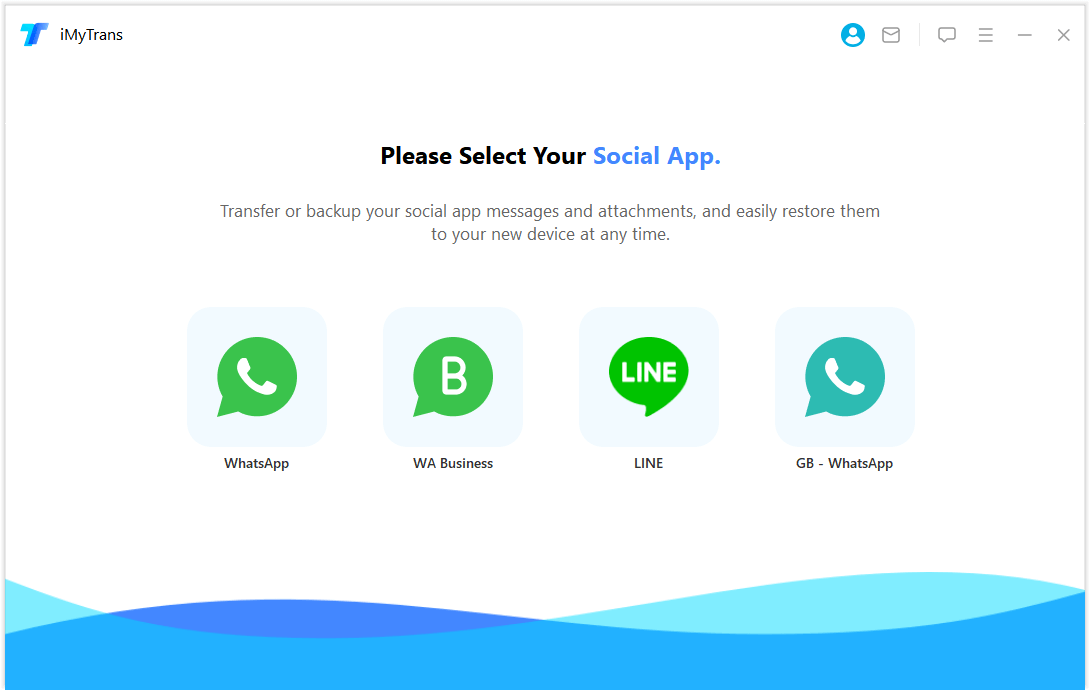
2 žingsnis. Prijunkite tiek „Android“ įrenginį, tiek „iPhone“ prie kompiuterio naudodami USB kabelius. Kai programa aptiks abu įrenginius, spustelėkite „Perkelti“ ir tada pasirinkite „WhatsApp Messenger“ arba „WhatsApp Business“, kad pradėtumėte procesą.
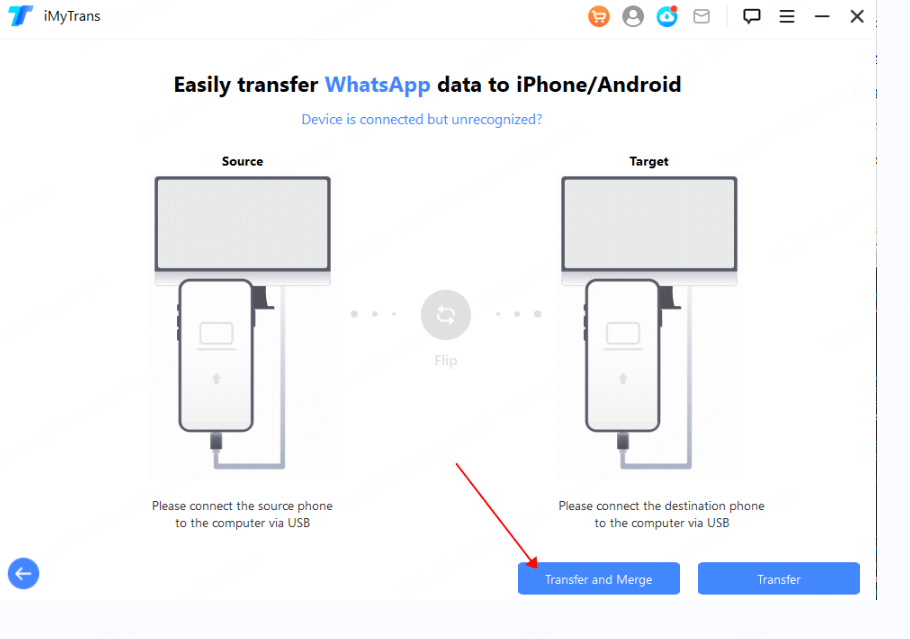
Svarbu užtikrinti, kad „Android“ įrenginys yra „Šaltinis“ ir „iPhone“ yra „Paskirties vieta“. Jei taip nėra, galite tiesiog pakeisti įrenginių tvarką spustelėdami „Perjungti“.
3 žingsnis. Užtikrinkite, kad įrenginiai liktų prijungti prie kompiuterio, kol procesas bus baigtas. Kai jis bus baigtas, „WhatsApp“ žinutės jūsų „Android“ įrenginyje bus „iPhone“.
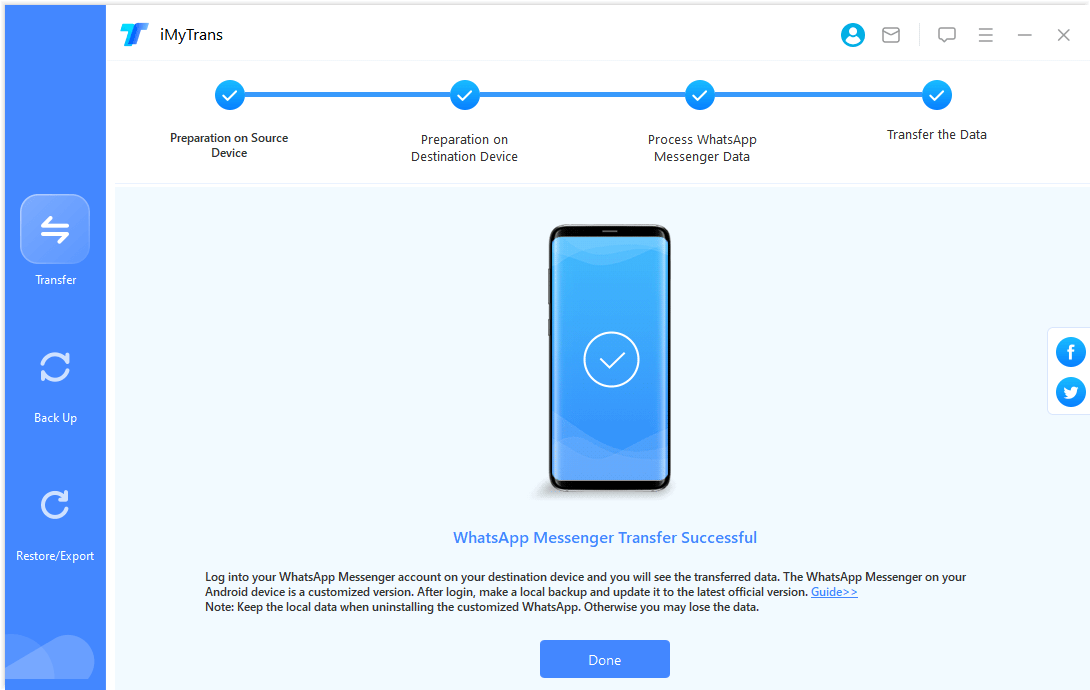
3 etapas. Perkelti „WhatsApp“ atsarginę kopiją iš „iPhone“ į „iCloud“ per atsarginę kopiją
Paskutinis žingsnis procese perkelti „WhatsApp“ atsarginę kopiją iš „Google“ disko į „iCloud“ yra atsarginė kopija neseniai perkeltų „WhatsApp“ žinučių iš „iPhone“ į „iCloud“. Sekite šiuos paprastus veiksmus, kad tai padarytumėte:
1 žingsnis. Atidarykite „WhatsApp“ savo „iPhone“ ir tada spustelėkite skirtuką „Nustatymai“ apatiniame dešiniajame kampe.
2 žingsnis. Pasirinkite „Pokalbiai > Pokalbių atsarginė kopija“, kad atidarytumėte pokalbių atsarginės kopijos langą, kuriame galite valdyti įvairius atsarginės kopijos nustatymus, įskaitant, ar norite įtraukti vaizdo įrašus.
3 žingsnis. Taip pat galite pasirinkti nustatyti automatinio atsarginės kopijos tvarkaraštį. Spustelėkite „Automatinė atsarginė kopija“ ir pasirinkite norimą trukmę.
4 žingsnis. Spustelėkite „Atsarginė kopija dabar“, kad pradėtumėte duomenų, esančių „iPhone“, atsarginę kopiją į savo „iCloud“ paskyrą.
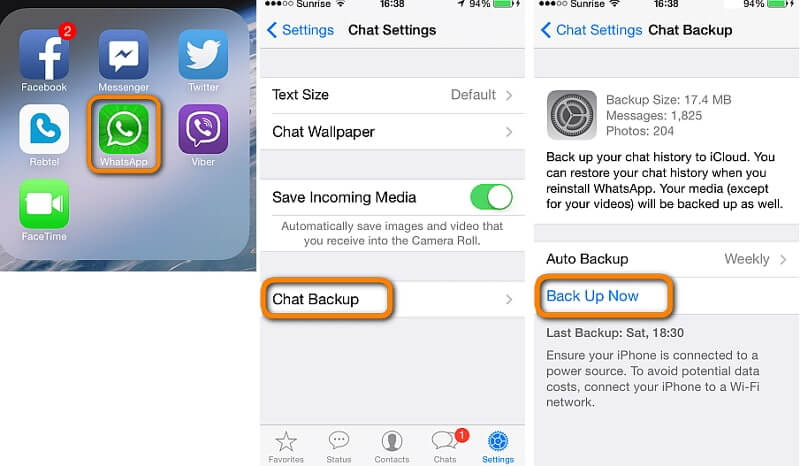
Gali atrodyti, kad tai ilgas procesas. Turite atkurti „Google“ disko atsarginę kopiją į „Android“, naudodami iMyFone iMyTrans (anksčiau iTransor for WhatsApp) perkelti duomenis iš „Android“ į „iPhone“ ir tada atsarginę kopiją į „iCloud“. Tačiau tai yra vienintelis patikrintas ir veiksmingas būdas perkelti „WhatsApp“ iš „Google“ disko į „iCloud“.
Papildomas patarimas. Ar galiu atlaisvinti vietos „iCloud“ saugykloje nepirkdamas daugiau vietos?
Naudojant „WhatsApp“, jo duomenys gali greitai užpildyti vietą ir padidinti jūsų „WhatsApp“ duomenų dydį. Norėdami tai išspręsti, atrodo, kad galite tik ištrinti kai kuriuos failus arba nusipirkti daugiau „iCloud“ saugyklos.
Tačiau geriausia dalis yra ta, kad iMyFone iMyTrans (anksčiau iTransor for WhatsApp) gali atsarginę kopiją jūsų duomenims jūsų kompiuteryje ir lengvai atlaisvinti jūsų „iCloud“! Jūsų privatumas bus apsaugotas ir nebus atskleistas ar bendrinamas. Be to, jūsų duomenys bus atsarginiai pagal laiką, todėl galite pasirinkti, kada norite juos atkurti.






